vs2019新建工程与GitCode工程链接+配置OpenCV(包括debug/release x64)
以下方法适用于本地,上传仓库后会出现部分文件无法上传,解决方法在
[本篇文章介绍了在OpenCV配置中的一些注意事项以解决文件无法有效上传仓库问题](http://t.csdn.cn/YmZtA)
1.GitCode创建工程
1)新建项目->填写项目名称+描述即可
2)克隆项目->复制url
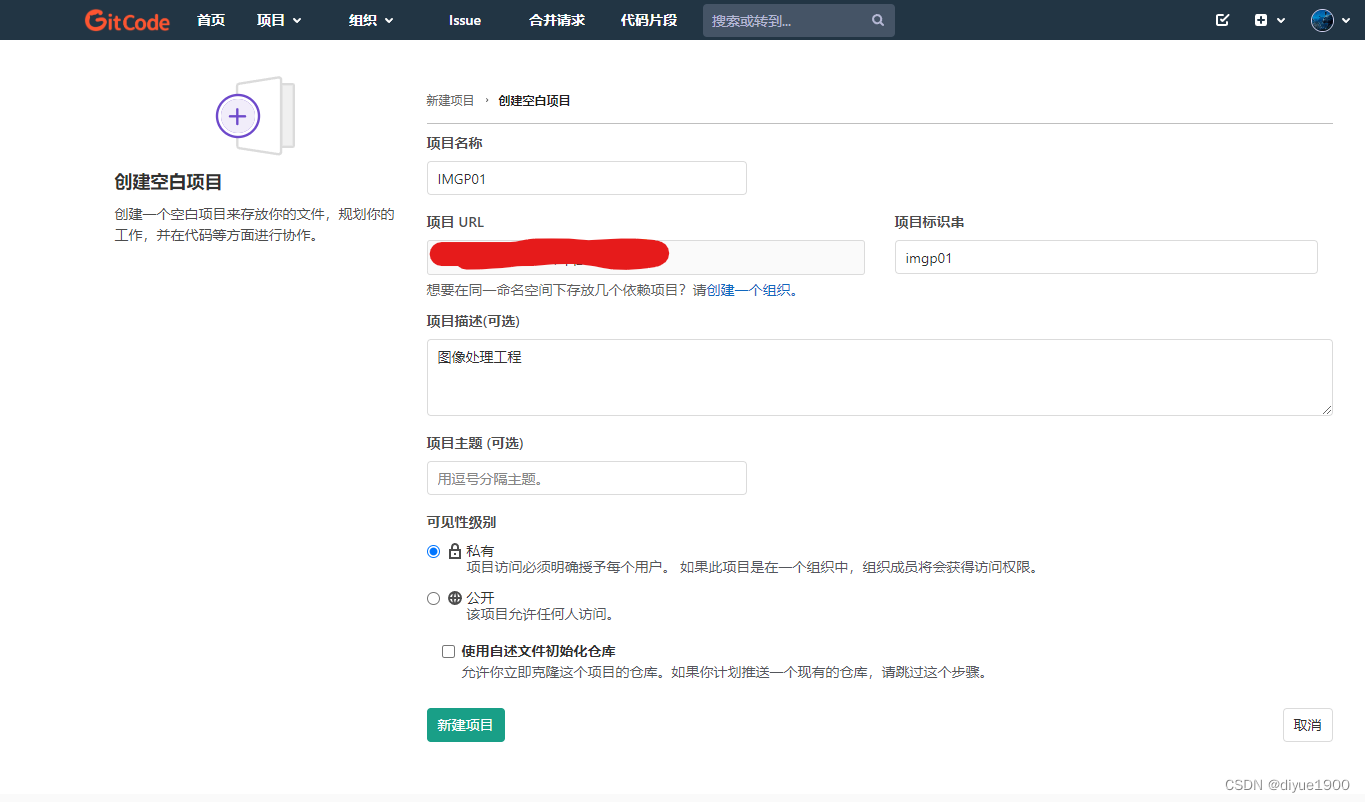
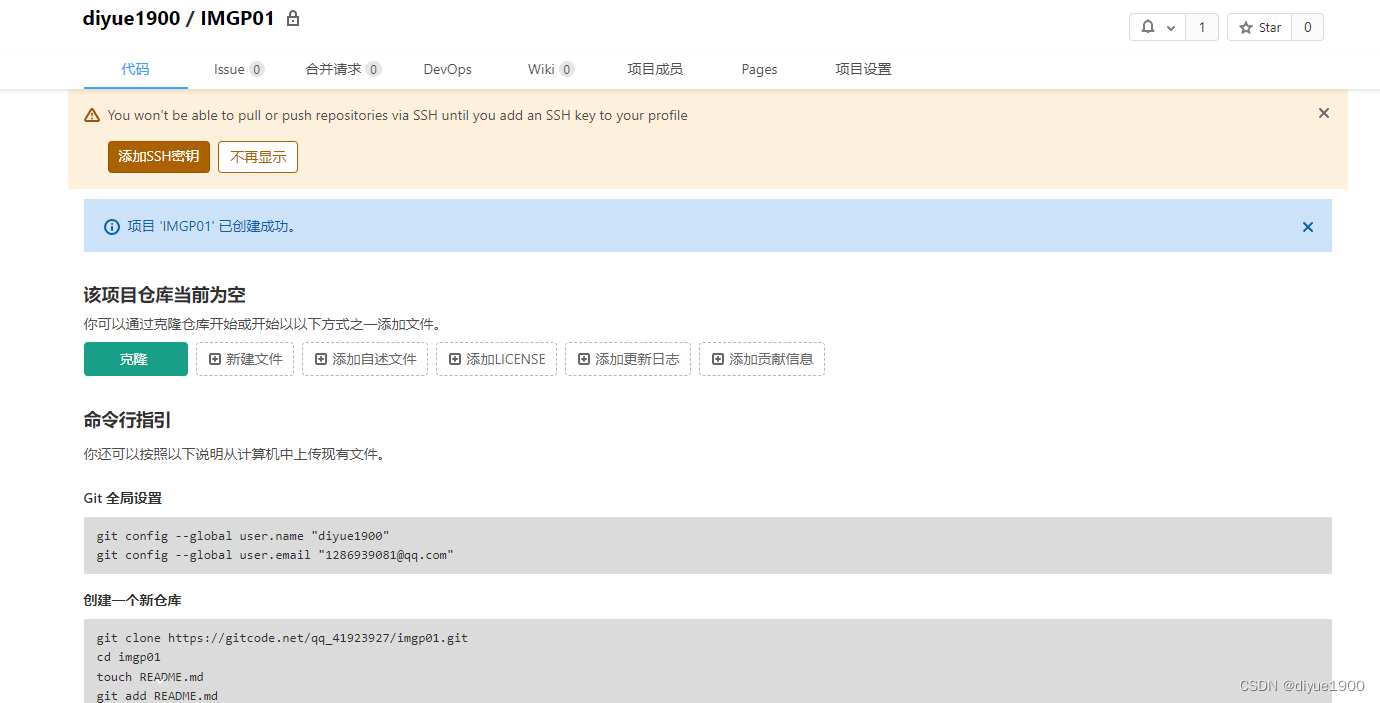
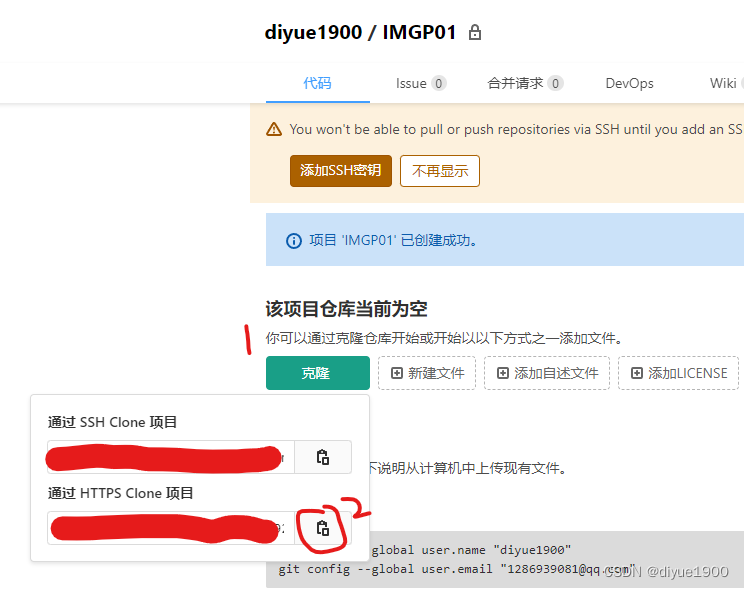
2.vs2019创建工程
打开vs2019正常创建一个空工程即可
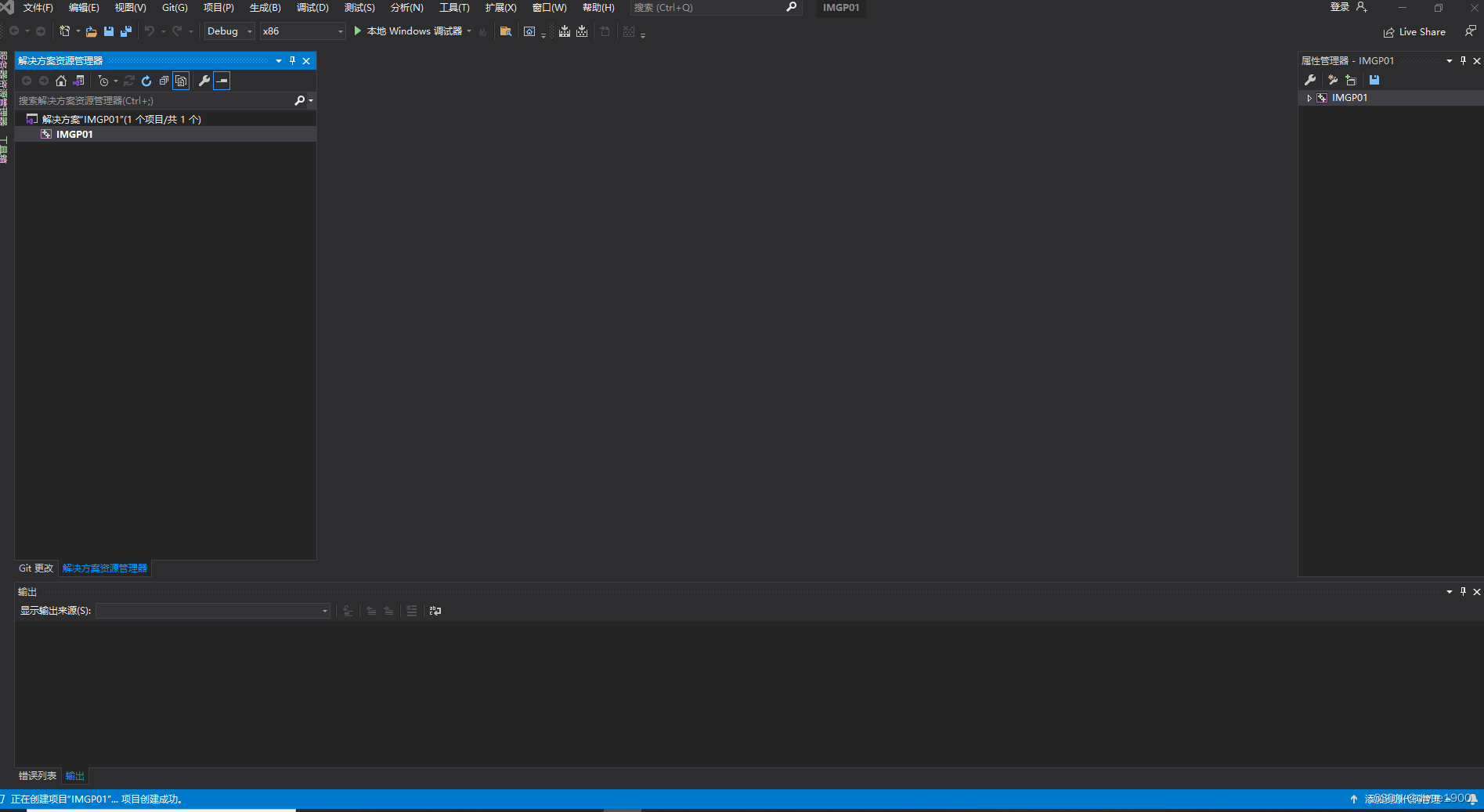
3. VS2019所建工程与GitCode建立链接
按以下步骤
1)点击VS2019工程右下方–添加到源代码管理
2)点击-Git
3)选择现有远程
4)将第一步复制的GitCode所对应的url链接填入即可
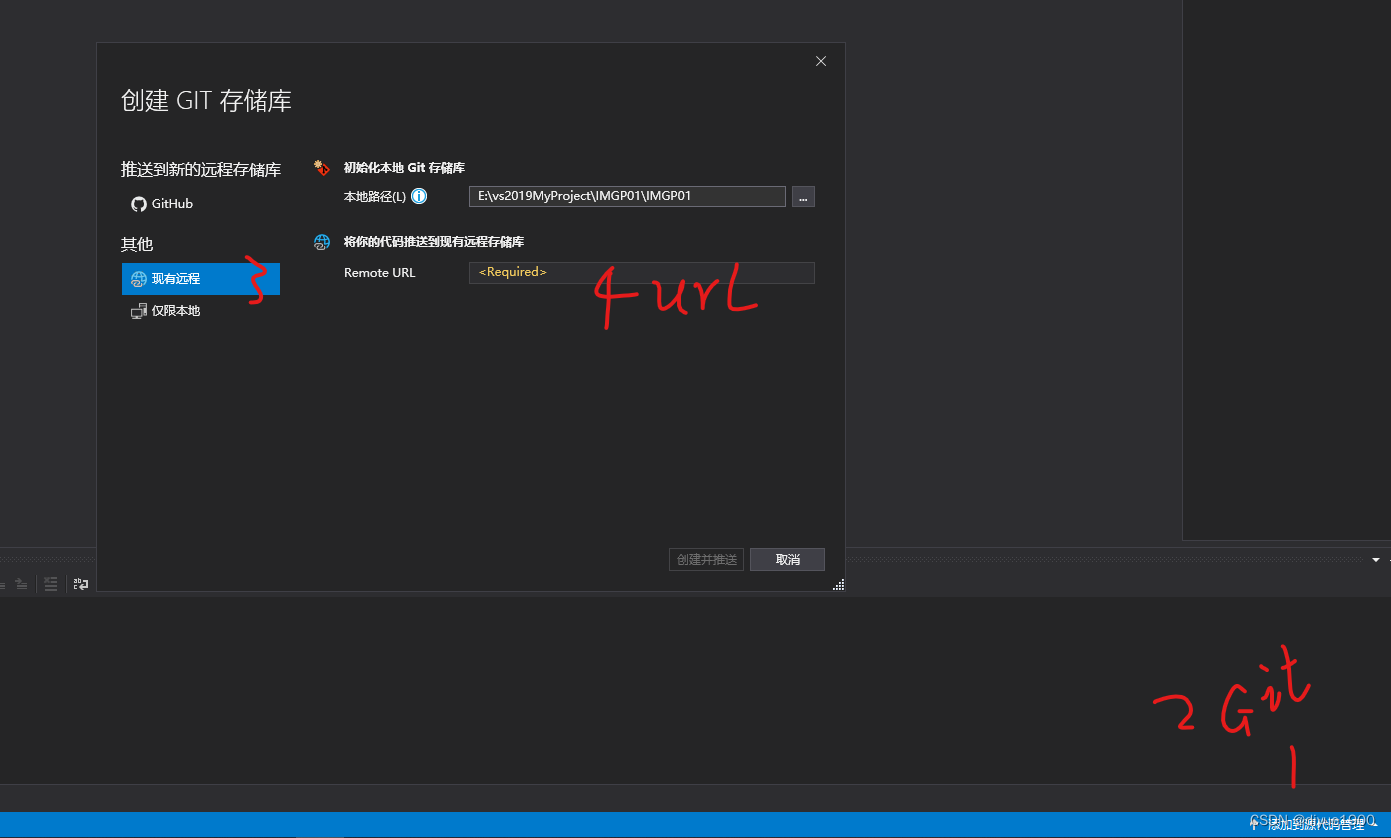
测试
添加现有项main.cpp->Git:拉取->修改说明->全部提交->推送
完成链接的建立;
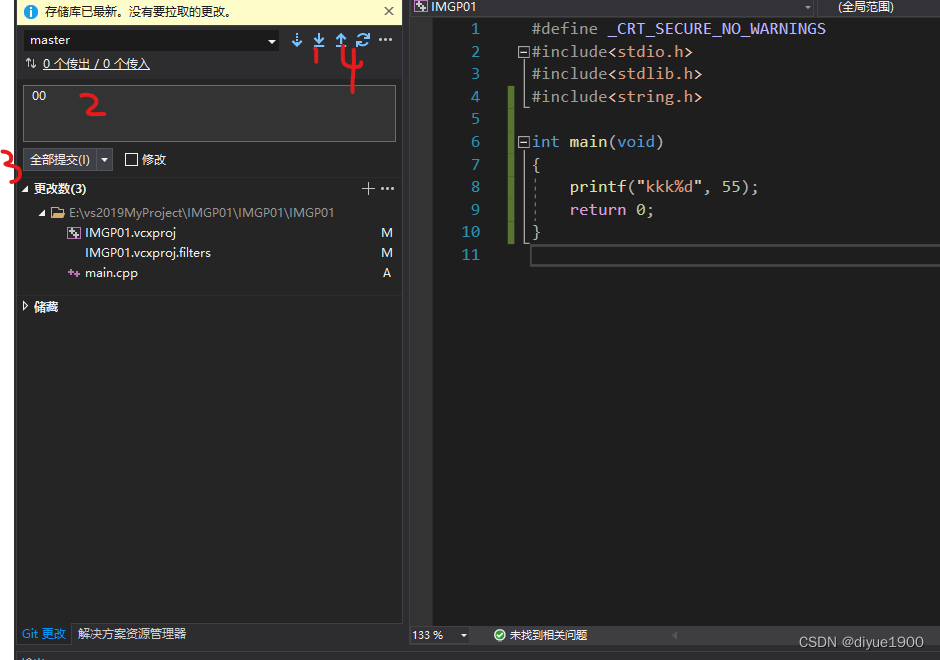
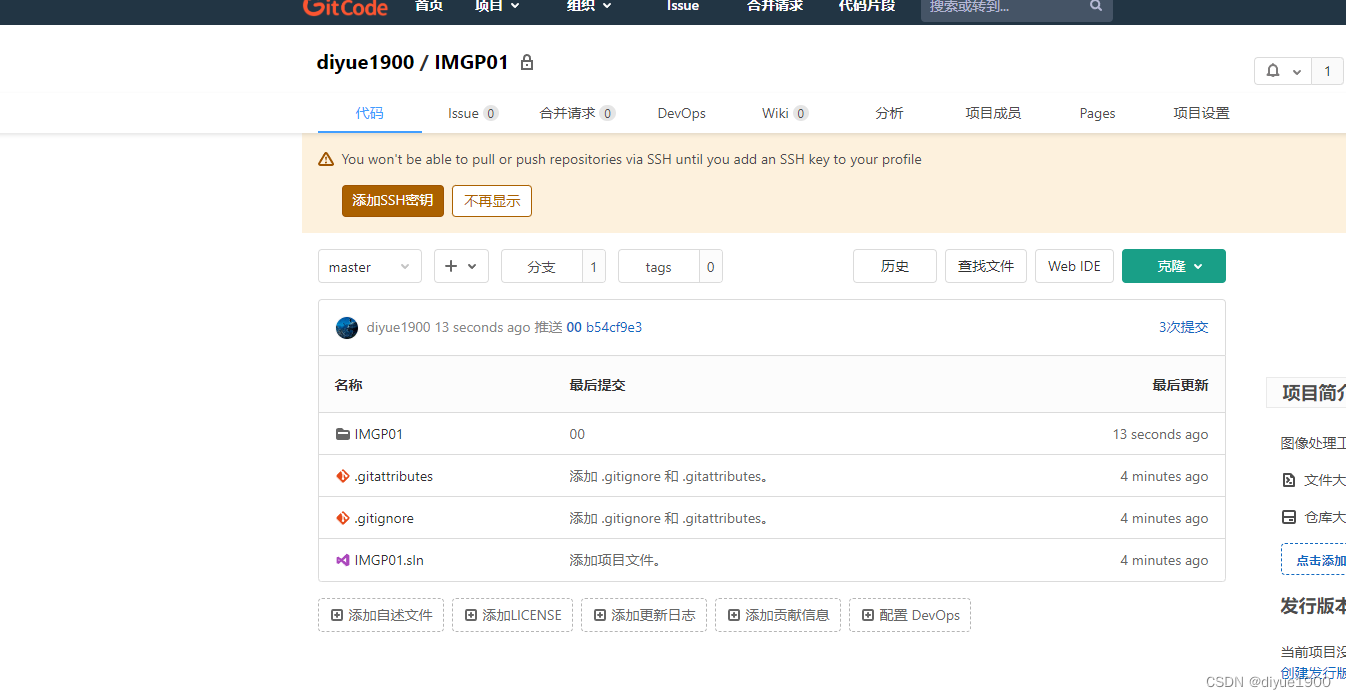
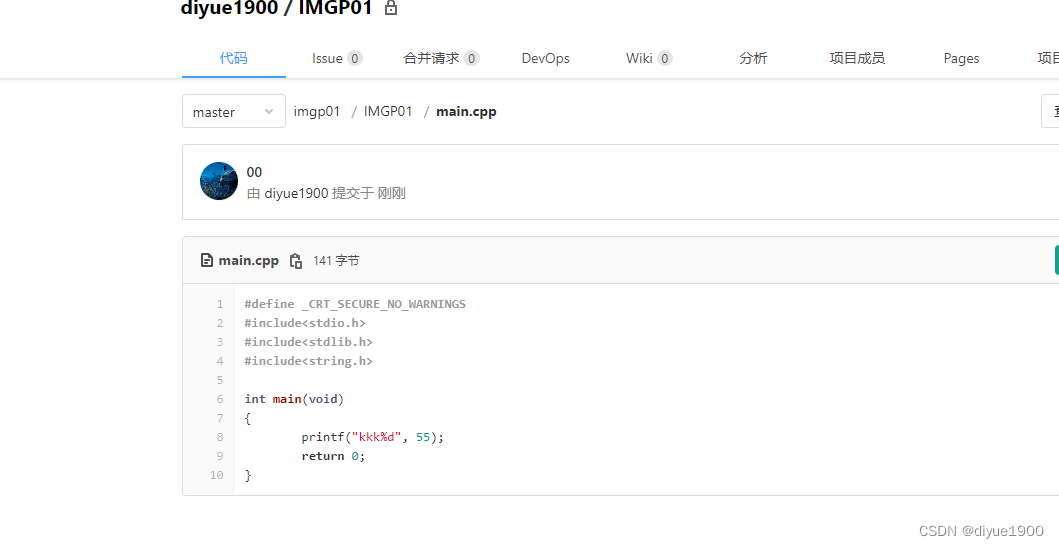
4. 配置OpenCV
1.拷贝OpenCV至工程目录下
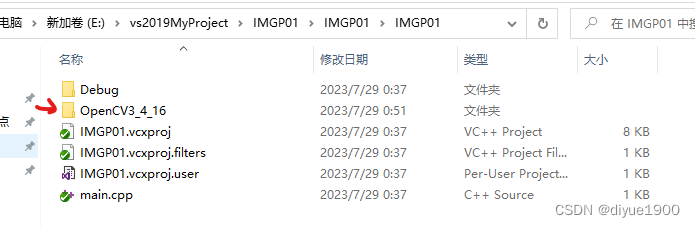
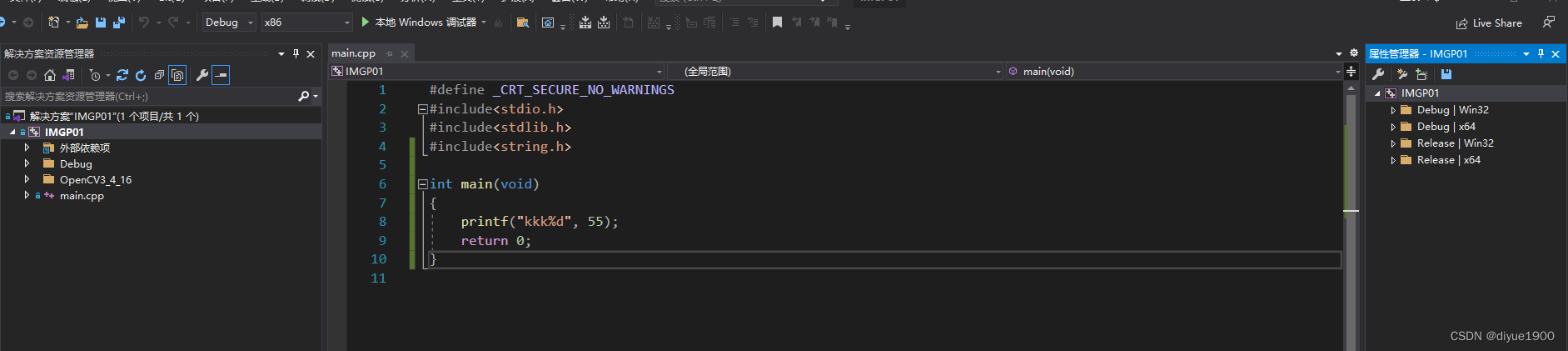
2.属性管理器中配置x64对于的debug/release
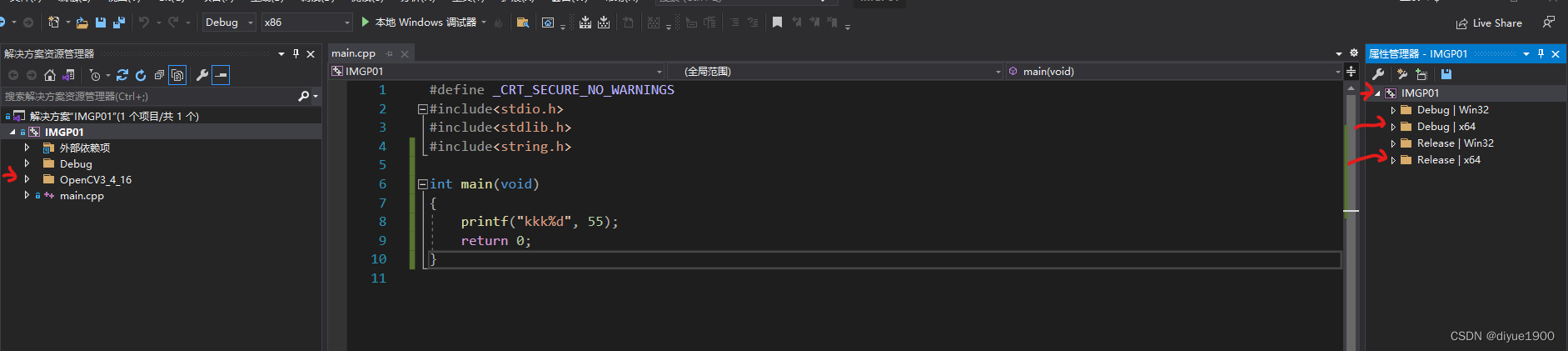
以debug为例
对应属性位置右击新建属性列表
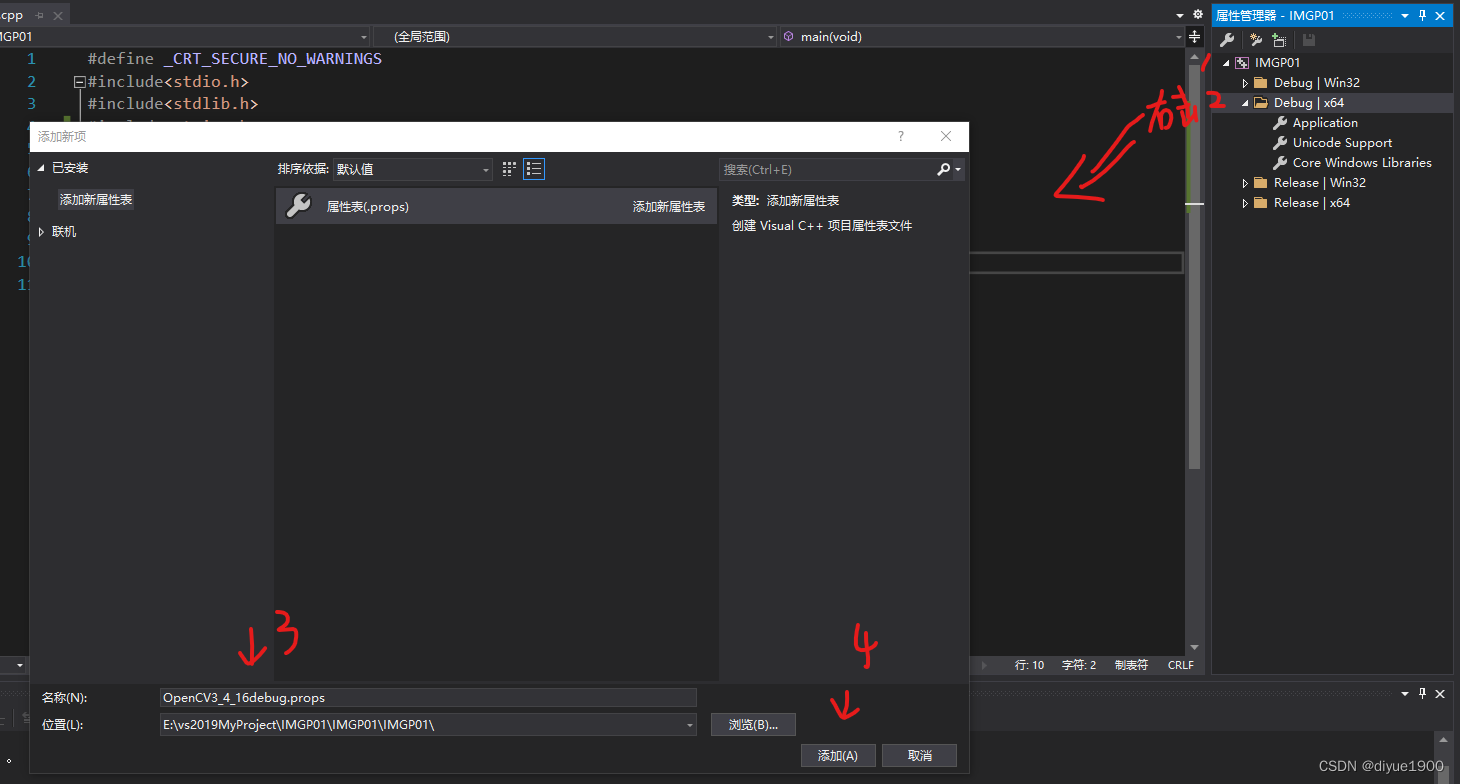
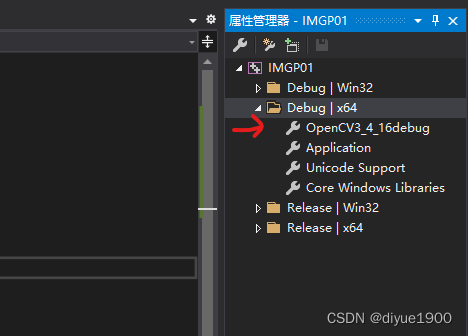
双击新建属性,
首先在“vs++目录下”->“包含目录”
中填入OpenCV所在目录–填相对路径(后期需要将整个工程拷贝),如果是在本机上多工程使用建议直接放以下三个文件夹的绝对路径
./OpenCV3_4_16/opencv/build/include/opencv2
./OpenCV3_4_16/opencv/build/include/opencv
./OpenCV3_4_16/opencv/build/include
其次在“vs++目录下”->“库目录”填入对应文件夹路径,与包含目录类似可以填入绝对路径
./OpenCV3_4_16/opencv/build/x64/vc15/lib
最后在“链接器”->“输入”->“附加依赖项”输入
opencv_world3416.lib(release时填入)
opencv_world3416d.lib(debug时填入)
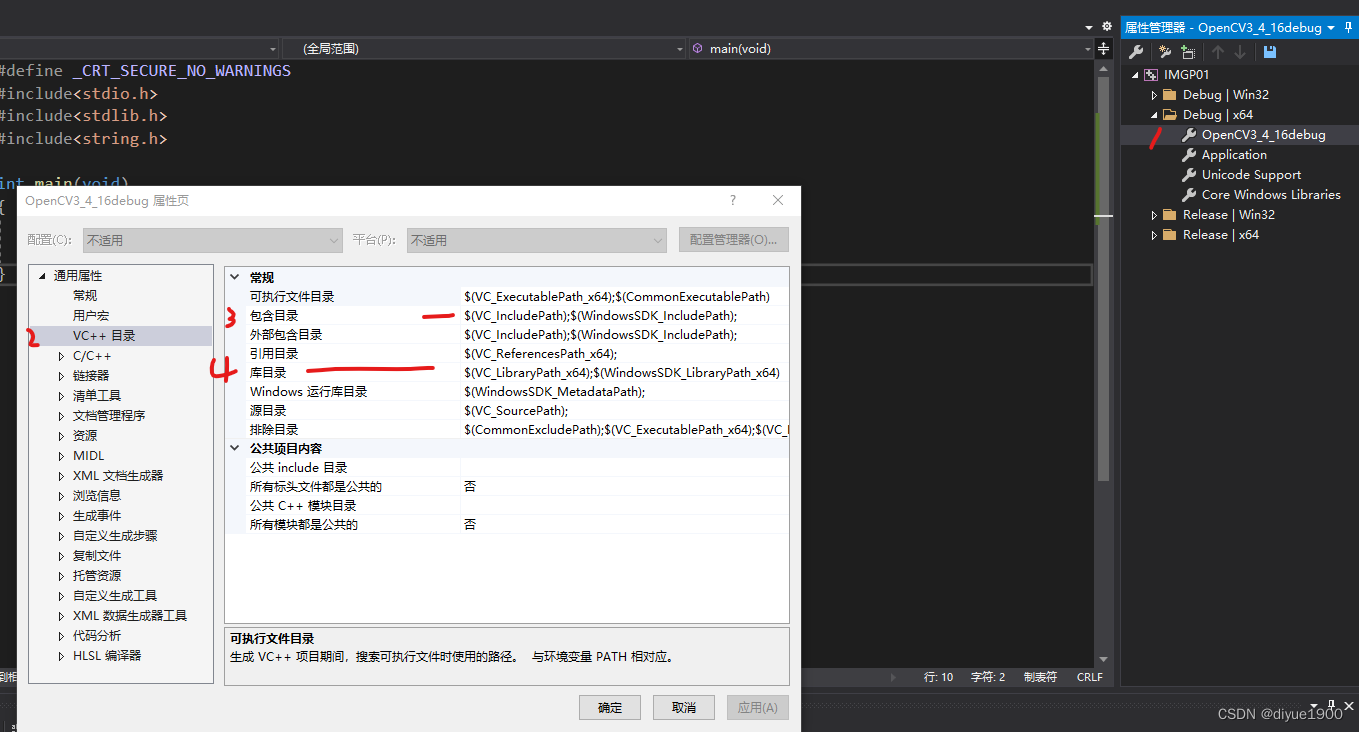
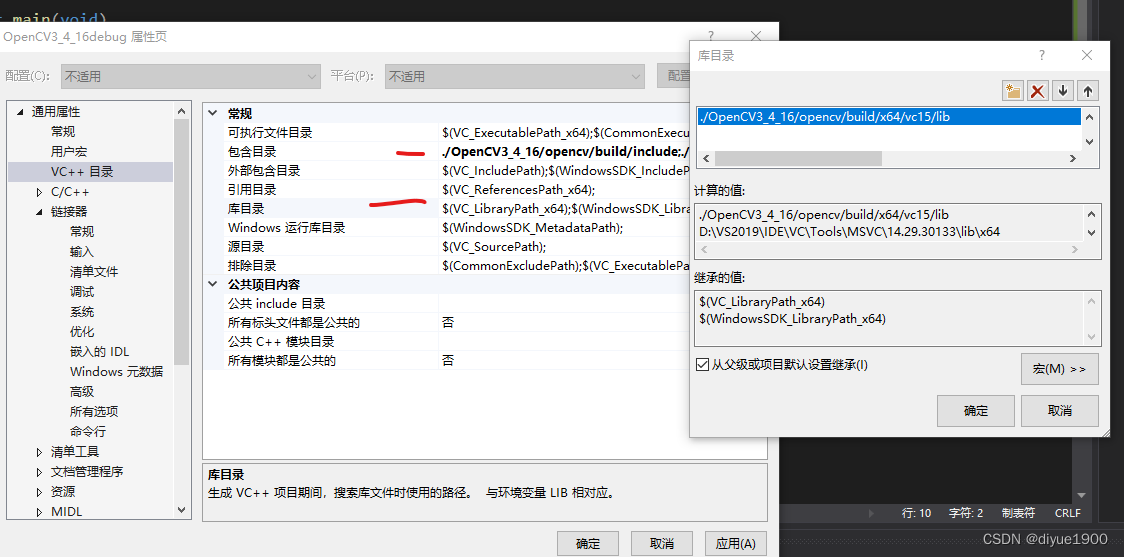
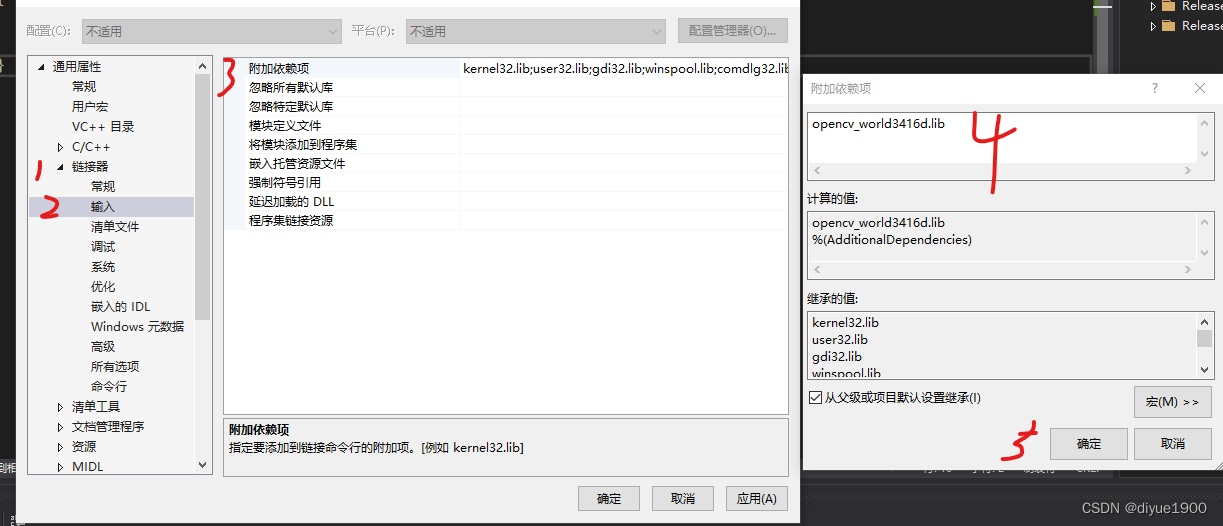
3.完成x64 的debug,release的OpenCV属性配置
测试如
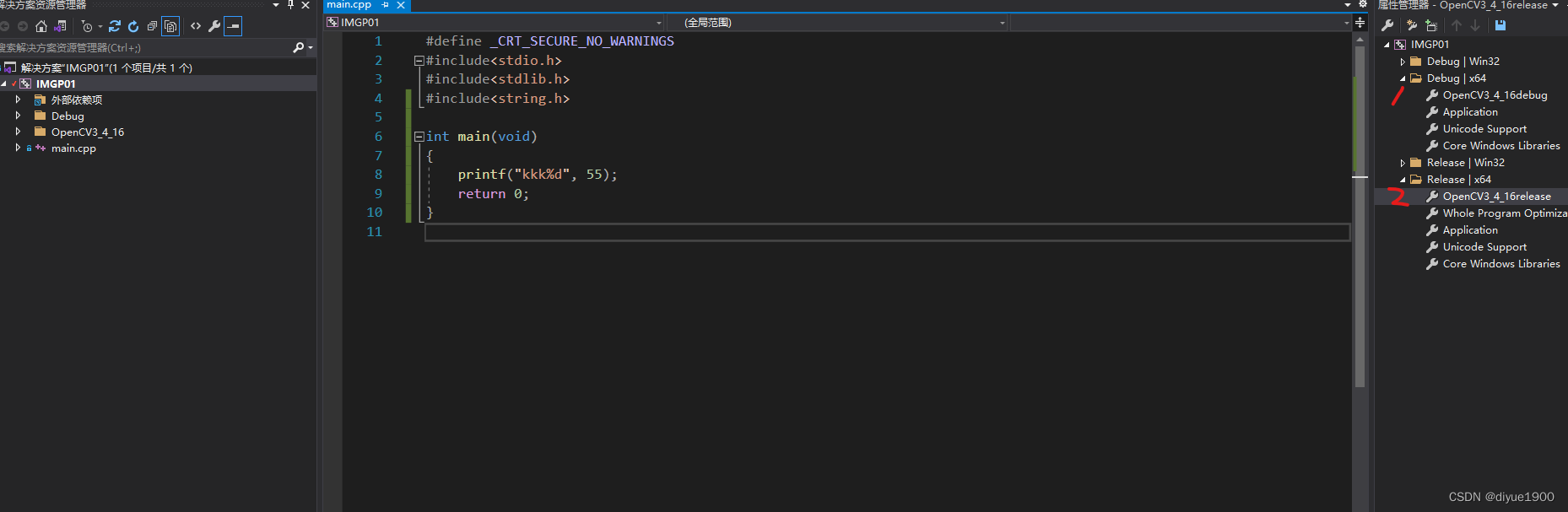
x64 debug
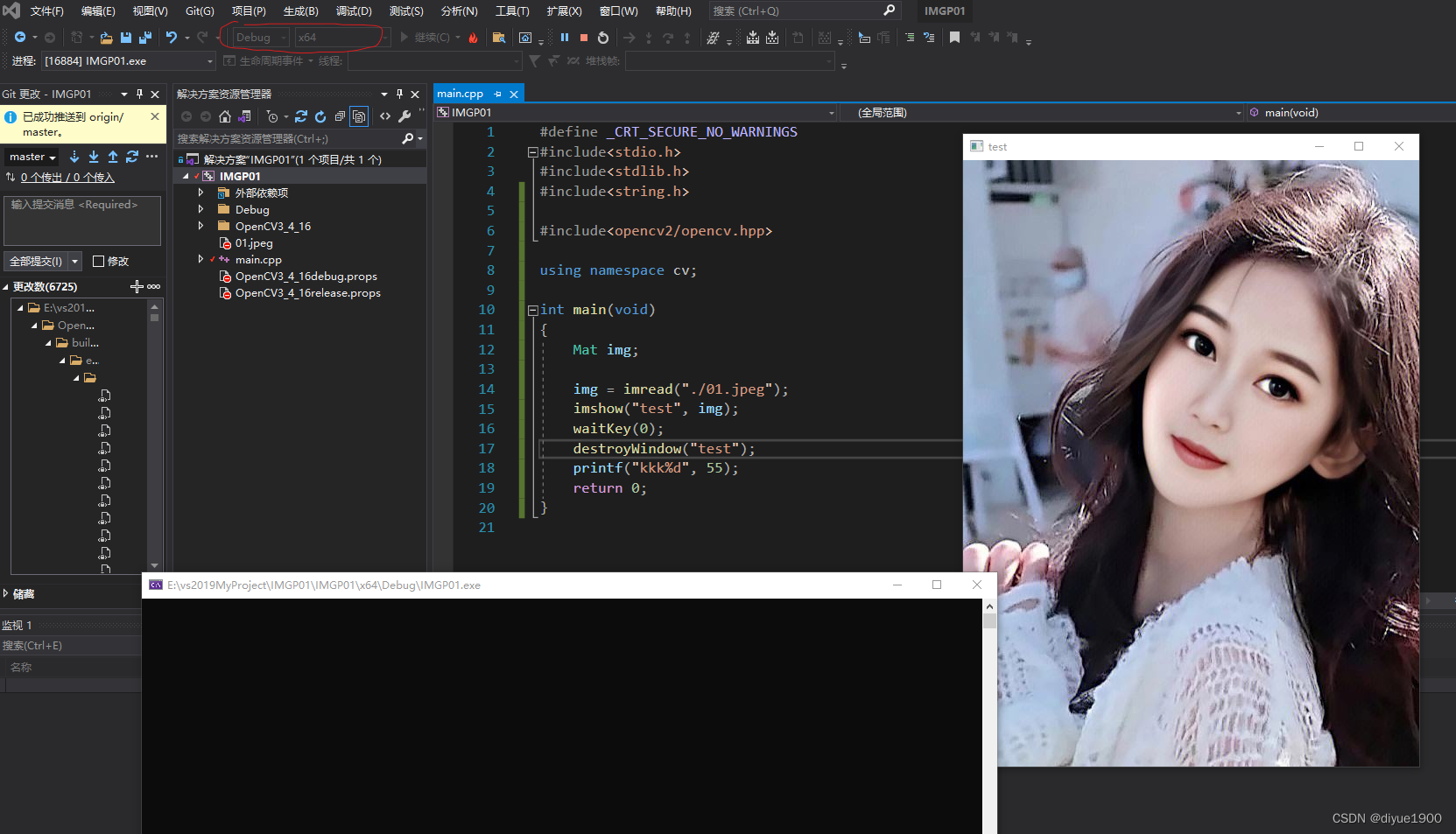
x64 release
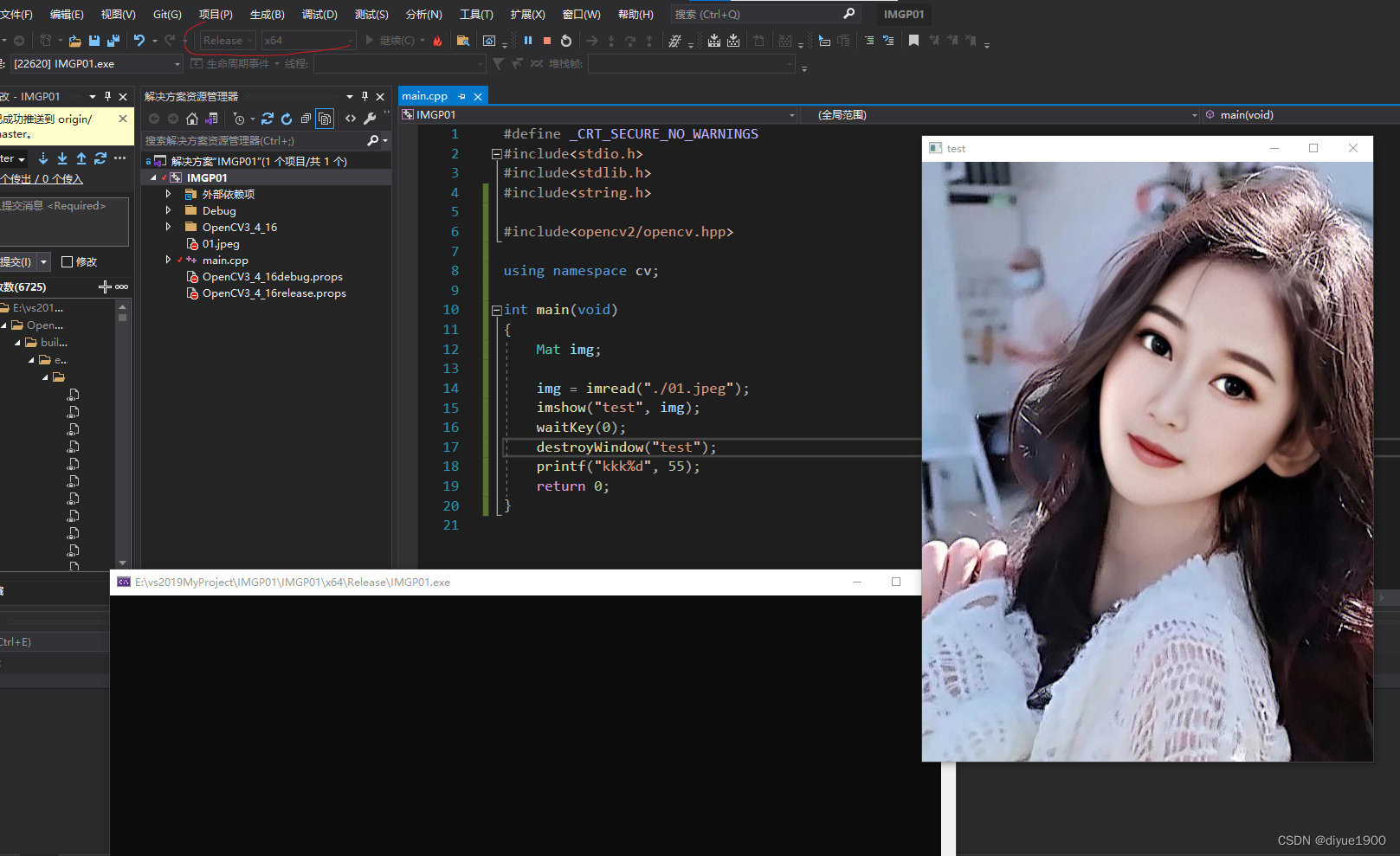
5.推送到GitCode仓库
拉取->修改说明->保存->推送
与第3步相同
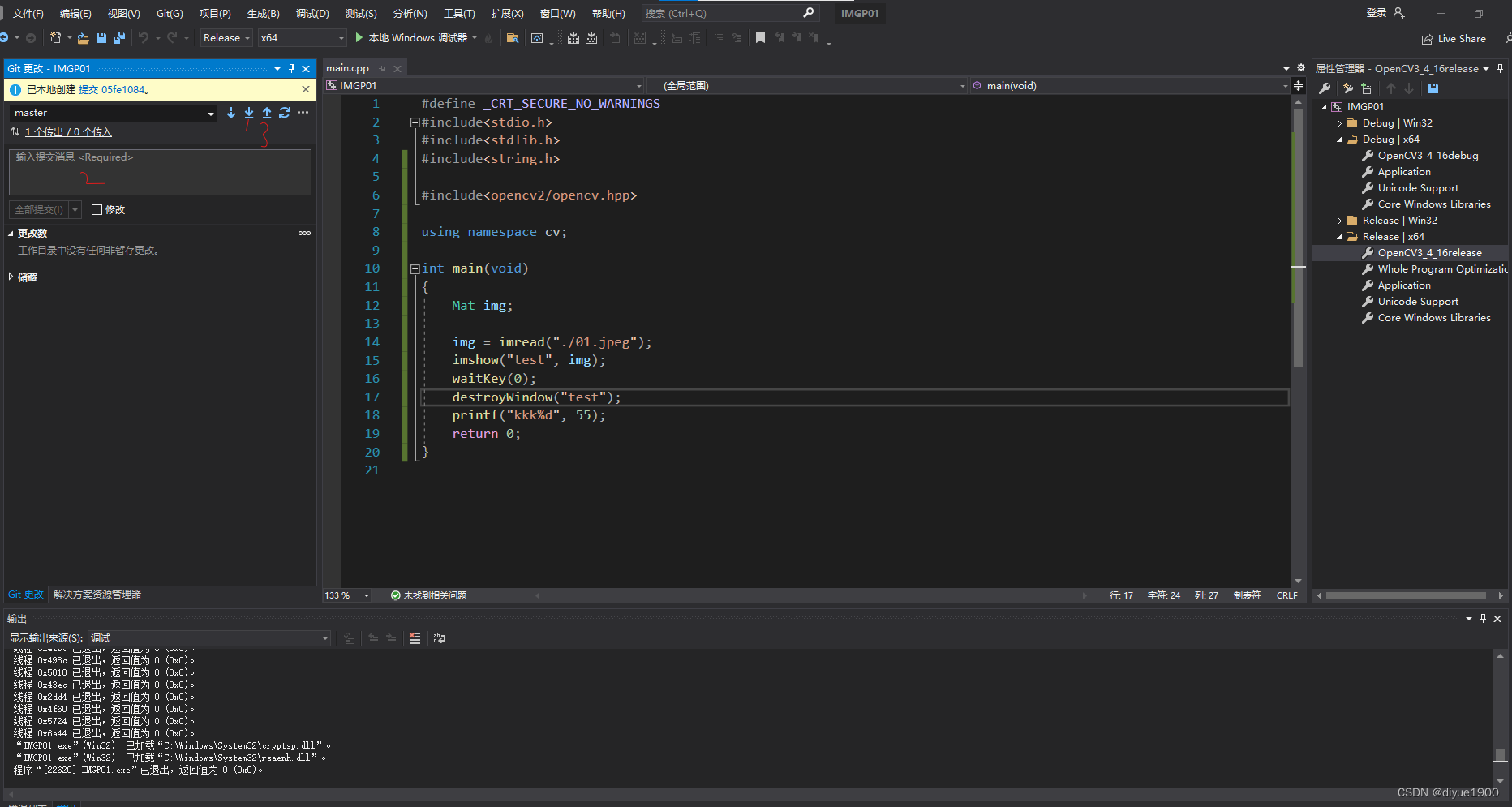
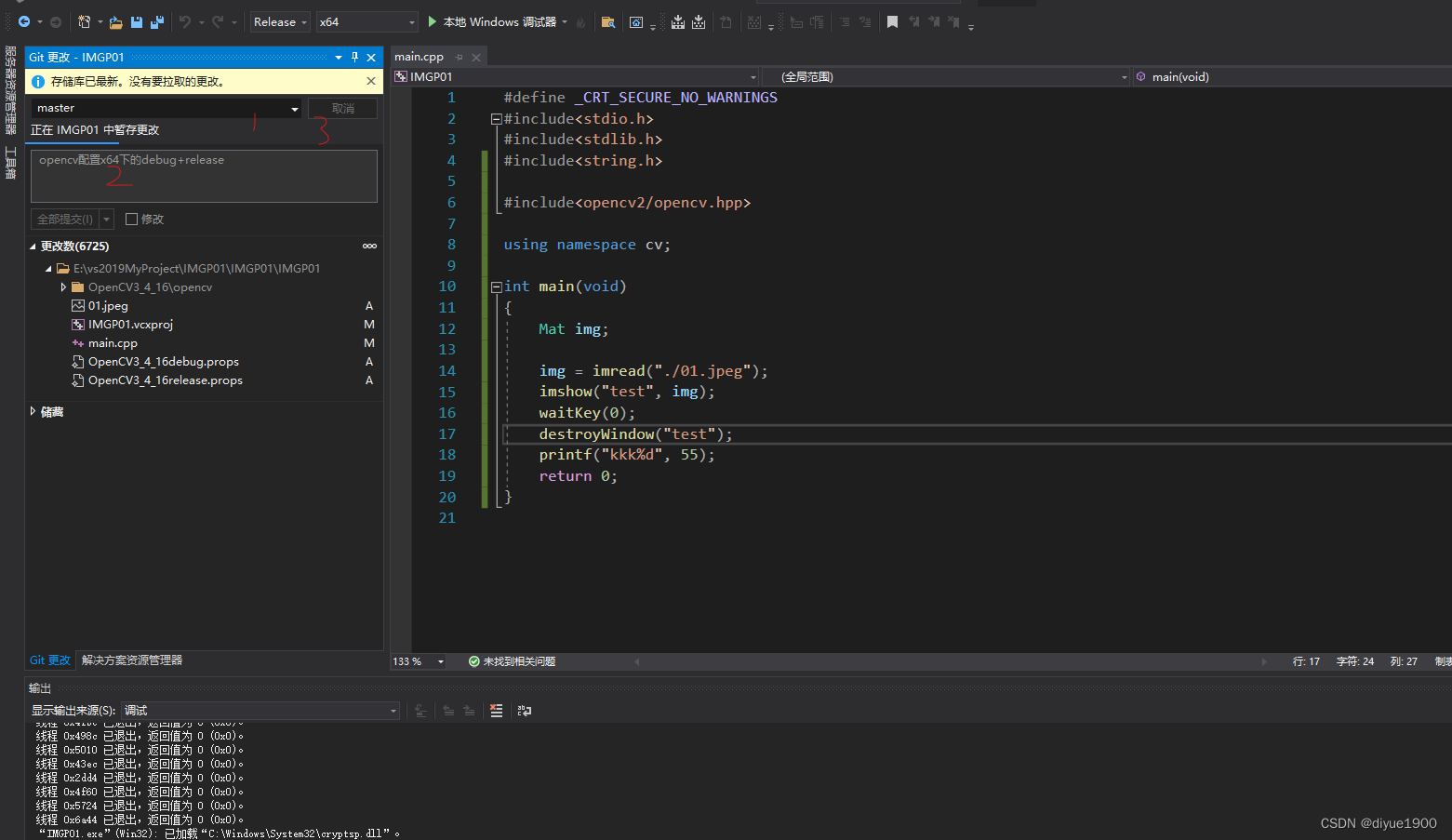
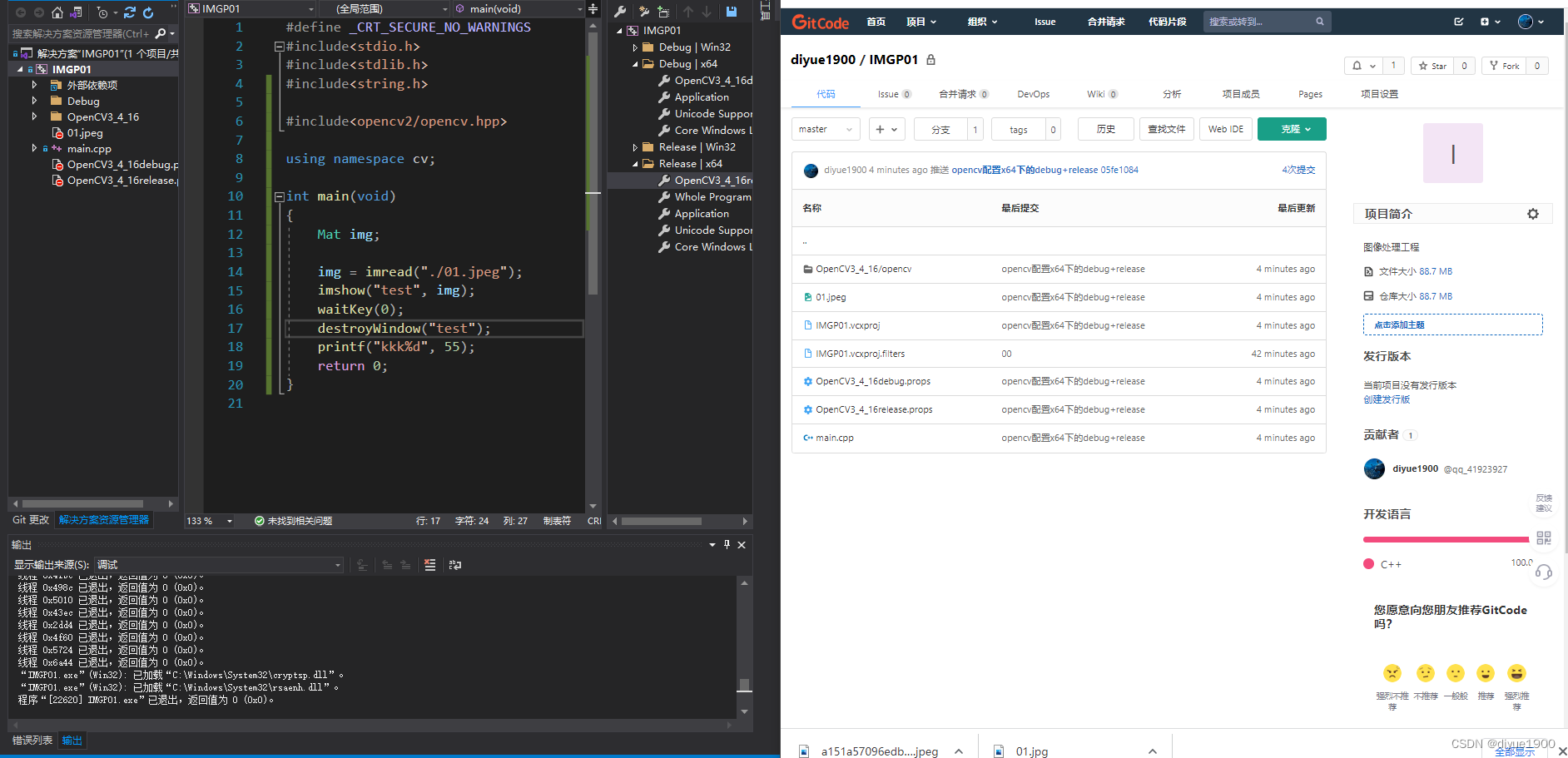






















 7348
7348











 被折叠的 条评论
为什么被折叠?
被折叠的 条评论
为什么被折叠?








